
电脑安全模式的功能解析:
清除顽固文件
在Windows系统中,当我们尝试删除某些文件或清空回收站时,可能会遇到提示「某文件正在使用中,无法删除」的情况。尽管文件实际上并未被使用,此时可尝试重启电脑,并在启动时进入安全模式。进入安全模式后,Windows会自动释放这些文件的控制权,从而顺利将其删除。
若电脑无法正常启动,可以通过“安全模式”或其他启动选项启动电脑。在开机时按下F8键,在启动菜单中选择安全模式,随后按照以下步骤进行系统恢复:点击“开始”→“所有程序”→“附件”→“系统工具” →“系统还原”,启动系统还原向导,选择“恢复我的计算机到一个较早的时间”选项,点击“下一步”按钮,在日历上选择黑体字标注的日期作为系统还原点,再次点击“下一步”即可完成系统还原。
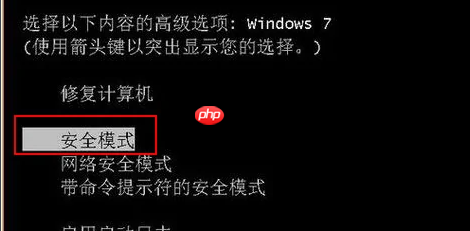
修复系统故障
当Windows运行不稳定或无法正常启动时,不必急于重装系统,可以尝试重新启动电脑并切换至安全模式启动。重启后,系统很可能已经恢复正常。如果问题是由于注册表损坏导致的,安全模式能够自动修复注册表问题。在安全模式下启动成功后,通常就可以在正常模式下启动了。
解除组策略限制
Windows中的组策略限制是通过加载注册表特定键值实现的,但在安全模式下不会加载这些限制。重启电脑时按住F8键,在多重启动菜单中选择“带命令提示符的安全模式”。进入桌面后,在命令提示符下输入「%windir%\System32\*.exe(*.exe是指你要启动的程序)」,启动控制台,接着按照上述操作即可解除限制,最后重启正常登录系统即可解锁。注:组策略的许多限制在安全模式下均无效,如果遇到无法解除的限制,可进一步探索解决方案。
病毒查杀
随着病毒种类的增多,杀毒软件也在不断更新。然而,在Windows环境下杀毒并不完全可靠,因为病毒可能存在交叉感染的风险。此外,部分杀毒程序无法在DOS环境下运行。这时,我们可以将系统启动至安全模式,使Windows仅加载最基本的驱动程序,以便更彻底、更干净地清除病毒。
排查恶意软件
如果电脑出现一些异常情况,比如无法上网,且按照常规思路未能找到问题所在,可尝试在带网络连接的安全模式下启动电脑查看。如果在此环境下能够正常上网,则可能是某些自启动程序或服务影响了网络连接的正常使用。
管理账户禁用
在某些特殊情况下,禁用管理员账户可能导致维护上的不便。例如,在域环境中,当用于建立连接的安全信道因某种原因失败时,如果没有其他本地管理员账户,则需要以安全模式重新启动电脑来解决连接中断的问题。
如果尝试重新启用已禁用的管理员账户,但当前管理员密码不符合密码要求,则无法启用该账户。在这种情况下,该管理员组的可选成员需通过“本地用户和组”用户界面为该管理员账户设置新密码。
检测兼容性问题
通过安全模式还可以检测是否存在硬件或软件与系统的兼容性问题。
以上就是电脑安全模式的作用的详细内容,更多请关注php中文网其它相关文章!

每个人都需要一台速度更快、更稳定的 PC。随着时间的推移,垃圾文件、旧注册表数据和不必要的后台进程会占用资源并降低性能。幸运的是,许多工具可以让 Windows 保持平稳运行。




Copyright 2014-2025 https://www.php.cn/ All Rights Reserved | php.cn | 湘ICP备2023035733号